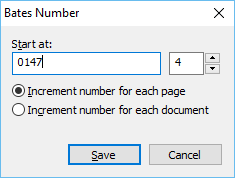Editor PDF umožňuje přidávání záhlaví a zápatí na stránky dokumentů PDF. Záhlaví a zápatí představuje opakující se textovou oblast v horní nebo spodní části stránek, do kterých lze zadávat čísla stránek, jméno autora, datum a čas vytvoření nebo automatické číslování, které se má použít k indexování dokumentu.
Přidání záhlaví nebo zápatí do dokumentu:
- Klikněte na tlačítko
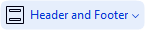 na panelu nástrojů na kartě Upravit obsah.
na panelu nástrojů na kartě Upravit obsah.
- Vyberte požadovaný typ záhlaví nebo zápatí z místní nabídky.
Vytváření záhlaví/zápatí...
- Klikněte na tlačítko
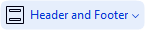 na panelu nástrojů na kartě Upravit obsah a poté klikněte na Vytvořit záhlaví a zápatí...
na panelu nástrojů na kartě Upravit obsah a poté klikněte na Vytvořit záhlaví a zápatí...
- v dialogovém okně, které se otevře, a zvolte jedno ze šesti možných umístění na stránce. Větší přesnosti dosáhnete, když zadáte přesnou vzdálenost mezi záhlavím a zápatím a odpovídajícím okrajem stránky.
 Jednotky pro uvedení vzdálenost mezi záhlavím/zápatím a okrajem stránky lze zvolit v rozevíracím seznamu Měrné jednotky pod podoknem náhledu.
Jednotky pro uvedení vzdálenost mezi záhlavím/zápatím a okrajem stránky lze zvolit v rozevíracím seznamu Měrné jednotky pod podoknem náhledu.
- Do pole Text napište text, který chcete umístit do horní nebo spodní části všech stránek dokumentu.
- Přidávání čísel stránek, data, času nebo automatického číslování:
- Klikněte na tlačítko Číslo stránky a z rozevíracího seznamu, který se otevře, zvolte požadovaný formát číslování stránek.
V horní nebo spodní části dané stránky se objeví číslo stránky ve zvoleném formátu.
- Klikněte na tlačítko Automatické číslování .
Ve výchozím nastavení číslování začíná od 1 a všechny stránky dokumentu jsou očíslovány. Chcete-li změnit výchozí nastavení, klikněte na Pokračovat od %0...
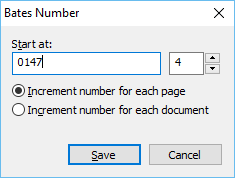
Číslování začne od čísla uvedeného v poli Začít od a podle nastavení se bude zvyšovat buď s každou stránkou, nebo s každým dokumentem. Klikněte na možnost Uložit a změny se použijí.
- Klikněte na tlačítko Datum/čas a zvolte požadovaný formát data nebo času.
 Po každém kliknutí na tlačítko Automatické číslování nebo na položku Číslo stránky z rozevíracího seznamu Datum/čas bude odpovídající položka přidána do pole Text za kurzor myši. Můžete měnit pořadí položek v tomto poli, doplňovat vlastní vysvětlující text nebo upravovat formáty data nebo času. Další informace o formátech data a času viz oddíl „Aktuální datum a čas v razítkách a v záhlaví a zápatí“.
Po každém kliknutí na tlačítko Automatické číslování nebo na položku Číslo stránky z rozevíracího seznamu Datum/čas bude odpovídající položka přidána do pole Text za kurzor myši. Můžete měnit pořadí položek v tomto poli, doplňovat vlastní vysvětlující text nebo upravovat formáty data nebo času. Další informace o formátech data a času viz oddíl „Aktuální datum a čas v razítkách a v záhlaví a zápatí“.
- V oddíle Písmo zvolte požadované písmo, velikost písma, efekty písmaa barvu písma.
- V oddíle Stránky uveďte, zda se zvolené záhlaví/zápatí má objevit na všech stránkách, nebo jen na některých.
- Vyberte Vše , pokud chcete, aby se dané záhlaví/zápatí objevilo na všech stránkách, nebo Rozsah stránek a uveďte požadovaný rozsah stránek.
- Záhlaví/zápatí lze umístit i pouze na liché nebo sudé stránky. Pokud to chcete provést, vytvořte záhlaví/zápatí a zvolte Liché stránky , nebo Sudé stránky z rozevíracího seznamu Použít na .
- Klikněte na možnost Uložit a přidat a provedené změny se uloží a do dokumentu bude přidáno nové záhlaví/zápatí.
 Nové záhlaví/zápatí lze vytvořit i ze stávajícího. Lze to provést kliknutím na tlačítko
Nové záhlaví/zápatí lze vytvořit i ze stávajícího. Lze to provést kliknutím na tlačítko 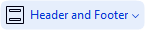 a zvolením Spravovat záhlaví a zápatí.... V dialogovém okně Spravovat záhlaví a zápatí vyberte stávající záhlaví/zápatí a klikněte na Kopírovat....
a zvolením Spravovat záhlaví a zápatí.... V dialogovém okně Spravovat záhlaví a zápatí vyberte stávající záhlaví/zápatí a klikněte na Kopírovat....
Úpravy záhlaví/zápatí...
- Klikněte na tlačítko
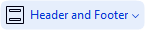 na panelu nástrojů na kartě Upravit obsah a vyberte Spravovat záhlaví a zápatí...
na panelu nástrojů na kartě Upravit obsah a vyberte Spravovat záhlaví a zápatí...
- V dialogovém okně Spravovat záhlaví a zápatí vyberte záhlaví/zápatí, které chcete upravit, a klikněte na Upravit....
- Proveďte potřebné změny a klikněte na Uložit.
Odstranění záhlaví/zápatí ze seznamu...
- Klikněte na tlačítko
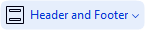 na panelu nástrojů na kartě Upravit obsah a vyberte Spravovat záhlaví a zápatí...
na panelu nástrojů na kartě Upravit obsah a vyberte Spravovat záhlaví a zápatí...
- V dialogovém okně Spravovat záhlaví a zápatí vyberte záhlaví/zápatí, které chcete odstranit, a klikněte na Odstranit.
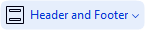 na panelu nástrojů na kartě Upravit obsah.
na panelu nástrojů na kartě Upravit obsah. Jednotky pro uvedení vzdálenost mezi záhlavím/zápatím a okrajem stránky lze zvolit v rozevíracím seznamu Měrné jednotky pod podoknem náhledu.
Jednotky pro uvedení vzdálenost mezi záhlavím/zápatím a okrajem stránky lze zvolit v rozevíracím seznamu Měrné jednotky pod podoknem náhledu.